
Каждая видеокарта обладает собственными настройками, которые хранятся во внутренней памяти, называемой BIOS. Изменяя различные параметры, можно заставить GPU работать быстрее, потреблять меньше энергии, что приводит к увеличению дохода от майнинга и росту FPS в играх. Для считывания и прошивки БИОС отлично подходит утилита ATIFlash, о которой и будет рассказано далее.
Скачать AtiFlashЧто такое ATI ATIFlash
Данная программа создана только с одной целью – считывать BIOS с видеокарты и запись его обратно. Ранее носила название ATIWinFlash, но после поглощения компании ATI производителем GPU AMD, оно изменилось на ATIFlash для Windows. Также можно встретить наименование VBFlash, что тоже является правильным.
Утилита полностью бесплатная, её может использовать каждый майнер или геймер, так как она обладает достаточно простым интерфейсом и минимальным набором функций. Работает исключительно с GPU от «красных», включая:
- RX 4***
- RX 5***
- Vega 56 и 64
- RX 5*** с индексом XT и без него
- RX 6*** с индексом XT и без него
Такой широкий охват привёл к популярности программы, поэтому многие постоянно находятся в поисках, где скачать ATIFlash.
Как считать BIOS c GPU через ATIFlash на Windows 10, 11 и 7
После скачивания необходимо распаковать архив в любое место на компьютере, но не желательно, чтобы адрес содержал буквы кириллицы. Далее запускается файл «amdvbflashWin» от имени администратора
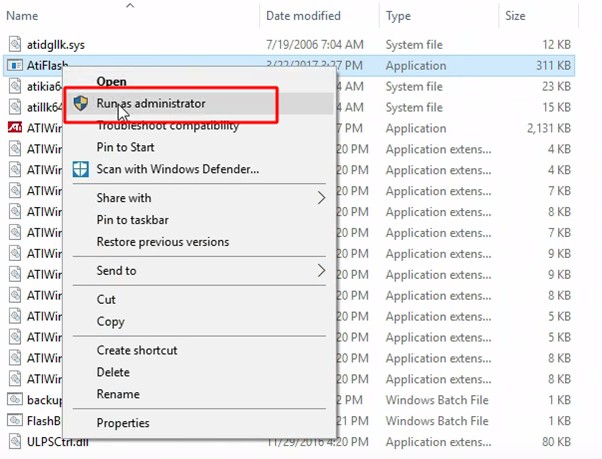
В некоторых случаях ATIFlash не запускается, так как не может найти специальный драйвер в системе. Для устранения этой проблемы нужно запустить файл «AMDVBFlashDriverInstaller», появится следующее окно:
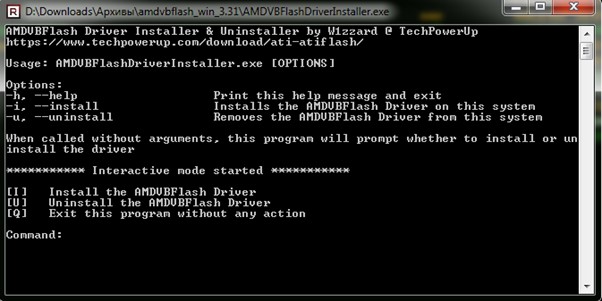
Здесь нужно нажать на клавиатуре «i» и начнётся процесс установки драйверов. После его окончания в окне появится соответствующее сообщение:
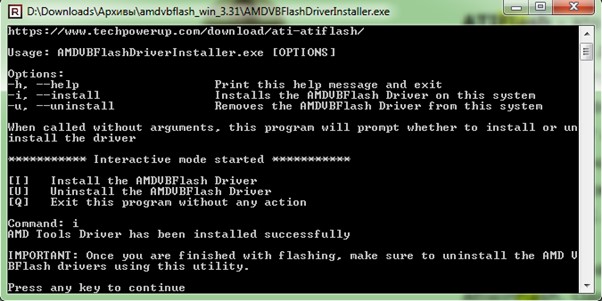
Стоит обратить внимание на предупреждение от разработчиков – удалите данный драйвер после прошивки видеокарты. Делается это тоже с помощью ATIWinFlash для Windows 10 или другой ОС, но на экране выбора действия потребуется нажать на клавиатуре «u».
Открыв основное окно AMD ATIFlash, можно увидеть сведения об установленных видеокартах и прочитать о них краткую информацию. Чтобы сохранить BIOS конкретного GPU, необходимо отметить его в верхней части и нажать кнопку «Save» снизу.
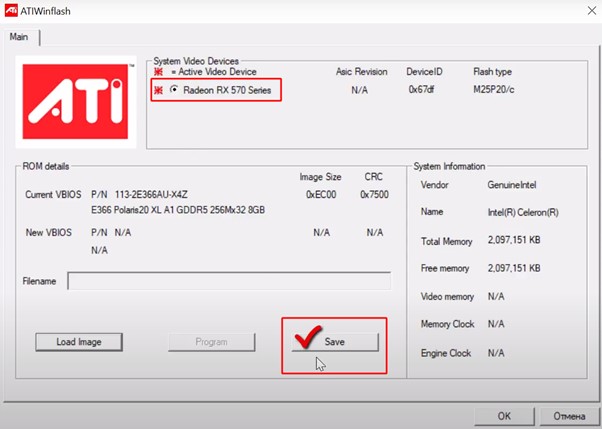
Утилита спросит путь, куда сохранить БИОС и дать название файлу. В итоге должен получиться файл ***.rom.
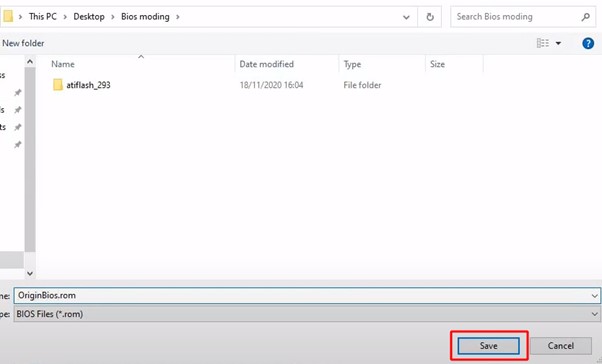
Так получилось вытащить заводской BIOS от конкретной видеокарты. Рекомендуется сделать его копию и работать с ней, чтобы в случае неправильной прошивки GPU удалось восстановить исходное состояние.
Как прошить с ATIFlash видеокарте БИОС
После внесения необходимых изменений в BIOS через программы, вроде PBE, SRBPolaris, OverdriveNTool и т.п., необходимо сохранить их на GPU. Для этого опять открывается ATIFlash x64 или x86, в зависимости от разрядности операционной системы. В основном окне нужно указать видеокарту сверху и нажать «Load Image».
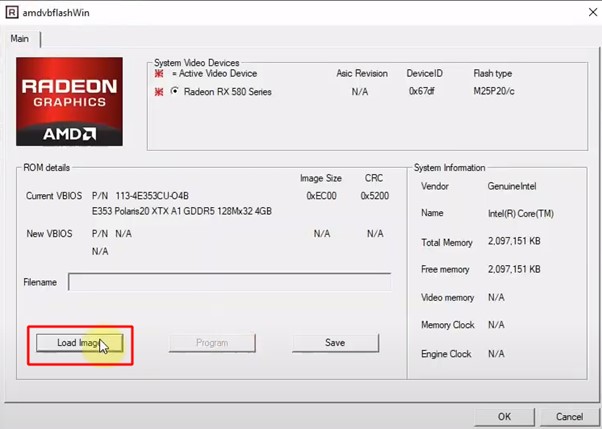
Утилита спросит путь до созданного файла .rom.
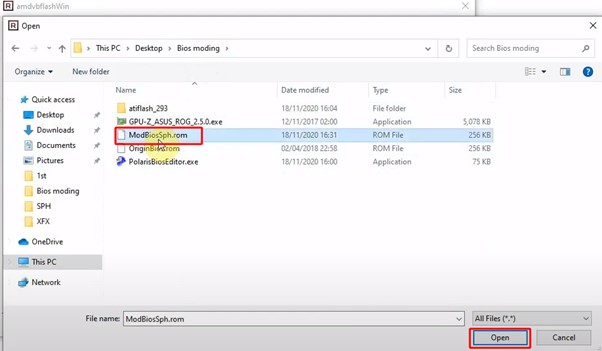
В графе «Filename» появится указанный ранее путь. Далее остаётся нажать кнопку «Program» и начнётся прошивка в ATIFlash.
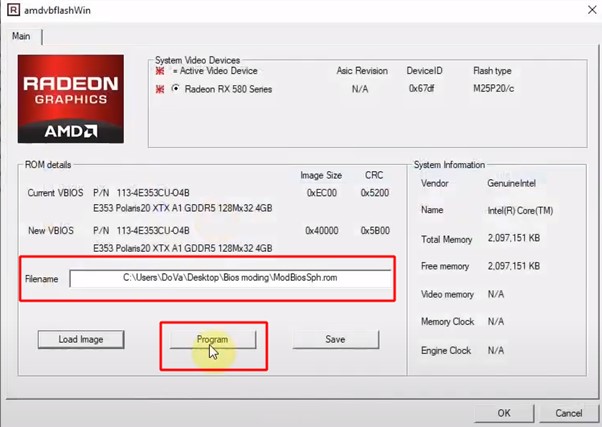
Процесс занимает некоторое время, после чего появится всплывающее окошко с оповещением об успешности процедуры.
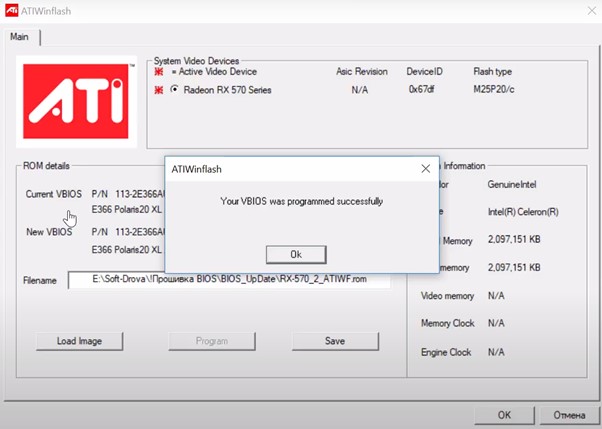
Далее программа попросит перезагрузить компьютер, чтобы она могла применить внесённые изменения в БИОС видеокарты.
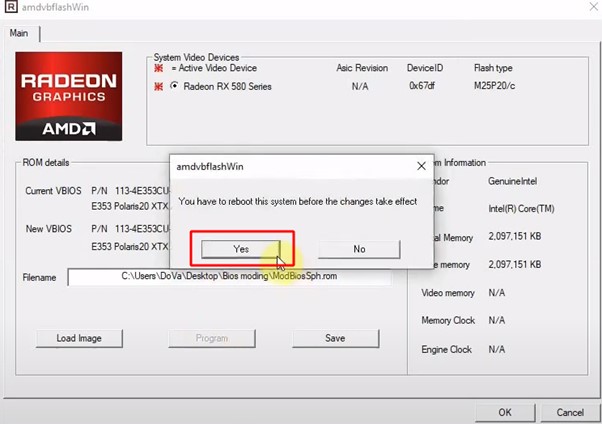
На этом процедура прошивки через AMD VBFlash завершена и можно тестировать новые настройки BIOS GPU.
Работа с ATIFlash в Windows 10 x64 с использованием CMD
Программа обладает собственным интерфейсом, в котором удобно ориентироваться. Но она имеет ограничения – нельзя работать с 4 и более видеокартами. Если в ферме стоят 4 GPU, то придётся скачать ATIFlash x64 и использовать её возможности через командную строку CMD или создав .bat файл.
После скачивания и распаковки ATIWinFlash для Windows 10 64 bit нужно создать в нём 2 файла .bat со следующими названиями:
- BackupBios.bat – нужен для считывания и сохранения текущего БИОС видеокарты.
- FlashBIOS.bat – потребуется для записи модифицированного БИОС в GPU.
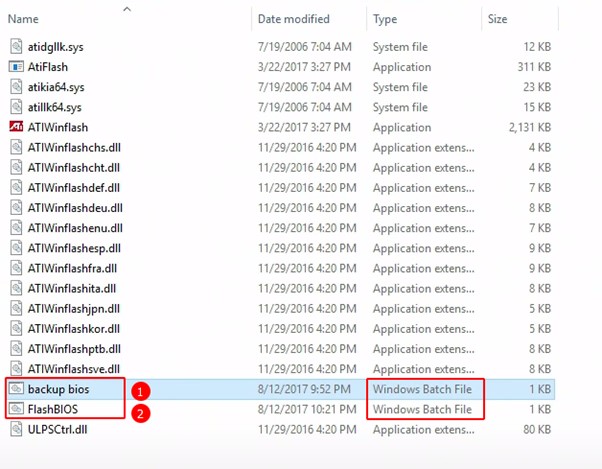
«BackupBios» нужно открыть через любой текстовый редактор и внести в него следующие строки:
@echo off
cls
echo Saving bios to BIOS_backup.rom...
echo.
AtiFlash -s 0 BIOS_backup.rom
echo.
Pause
Далее запускается батник, пройдёт некоторое время и в той же папке появится файл BIOS_backup.rom. Теперь можно вносить изменения в полученный БИОС.
Далее требуется прошить модифицированный .rom в видеокарту. Для этого открывается файл «FlashBIOS» текстовым редактором и прописывается следующее:
@echo off
cls
echo Flashing card 0 with BIOS.rom...
echo.
AtiFlash -p 0 -f BIOS.rom
echo.
pause
Батник нужно запустить и появится похожее окно:
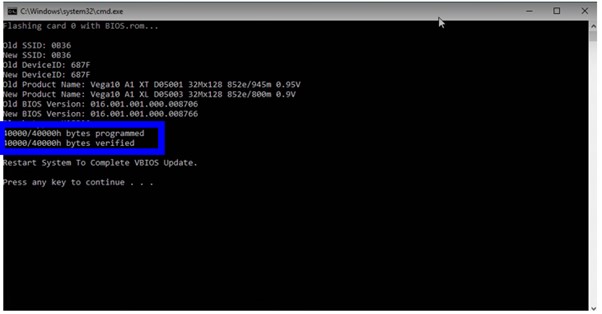
Если в тексте присутствуют вот эти строки, то это означает успех операции. Остаётся только перезапустить компьютер и можно пользоваться GPU с прошитым BIOS.
Дополнительные команды ATI VBFlash
Программа позволяет прописывать опциональные атрибуты, открывающие доступ к дополнительным функциям. Все они расписаны в «AMDVBFLASH_User_Guide_NDA», а здесь будут наиболее часто используемые и полезные. Прописываются они в таком виде:
Atiflash [command] [parameter1] [parameter2] [parameter3] [command]
Команды:
- -i [num]. Показывает общую информацию по конкретному адаптеру в системе.
- -ai [num]. Показывает полную информацию по конкретному адаптеру в системе.
- - biosfileinfo <File>. Показывает данные БИОС, содержащиеся в файле .rom.
- -p <Num> <File>. Сохранить данные в БИОС в виде файла .rom.
- -pa <File>. Прошить конкретный БИОС во все подходящие адаптеры.
- -t <Num>. Протестировать доступ к перепрошивке видеокарты.
Как решить проблему subsystem id mismatch ATIWinFlash
В некоторых случаях прошивка может не удастся и появится неприятная надпись:
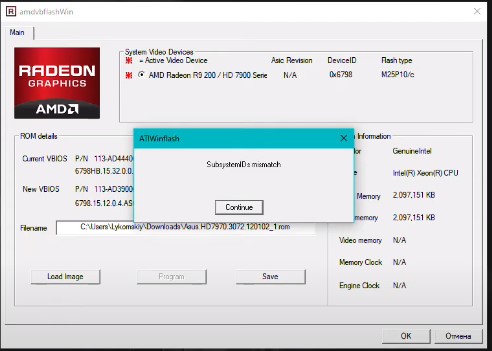
ATIWinFlash mismatch свидетельствует о том, что выбранный для прошивки BIOS не подходит микросхеме GPU. Есть 2 варианта решения вопроса.
Можно запустить командную строку или прописать в .bat следующее:
amdvbflashWin.exe -f -p 0 bios.ROM
В этом случае произойдёт принудительная запись в видеокарту. Но тут надо понимать, что это агрессивный метод и есть вероятность, что адаптер просто перестанет работать, так как для него использовался неродной файл.
Более сложный, но безопасный метод борьбы с ATIFlash mismatch выглядит так:
- Узнать BIOS Version, Device ID и точную модель адаптера через GPU-Z.
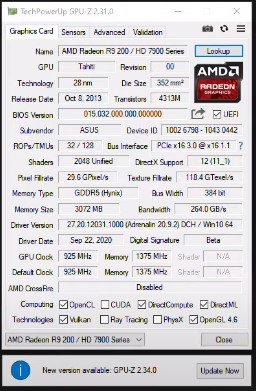
- Зайти на сайт TechPowerUp.com и найти подходящий БИОС там.

- Выставить все характеристики GPU и найти наиболее подходящий .rom.
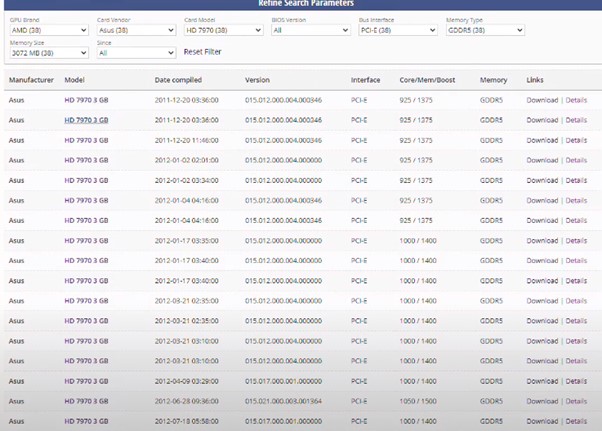
- Далее нужно сравнивать .rom на сайте с данными GPU-Z, чтобы совпали все эти поля.
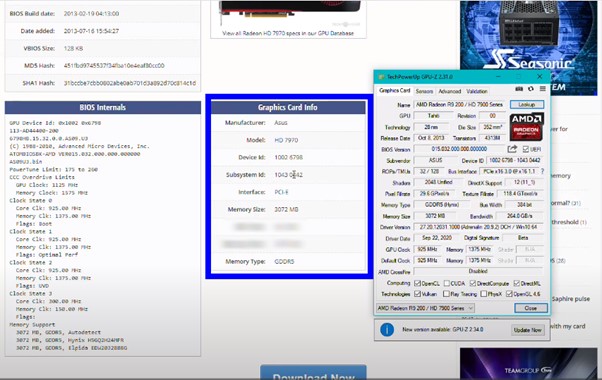
- Скачать файл BIOS.
- Записать БИОС в имеющуюся видеокарту любым из вышеописанных способов.
В итоге получается рабочий GPU с родным набором настроек, которые можно скачивать и модифицировать через AMD ATI ATIFlash.